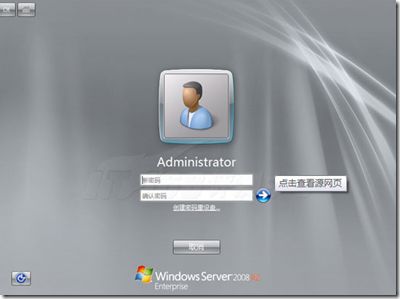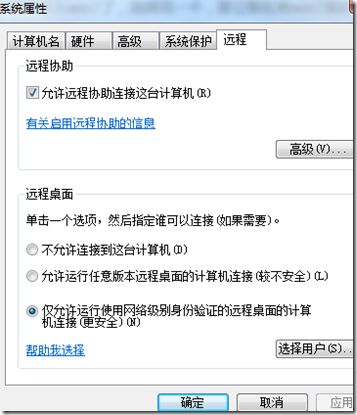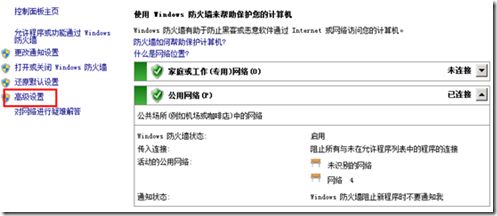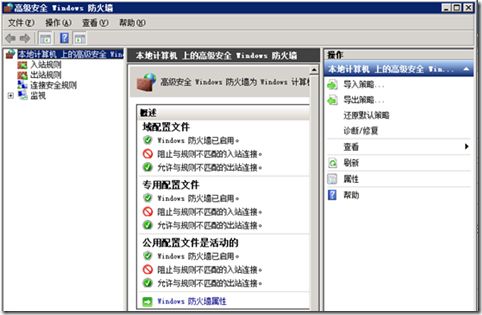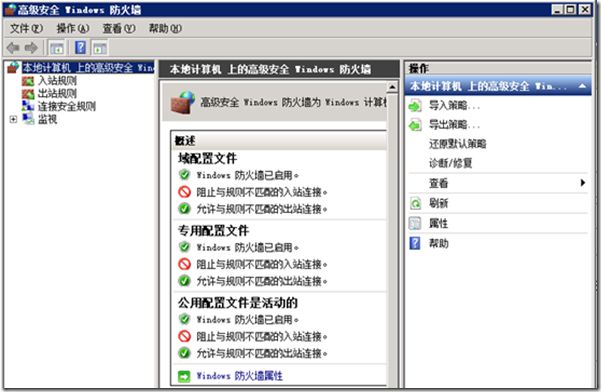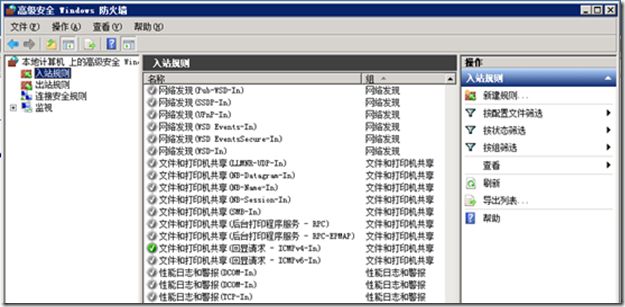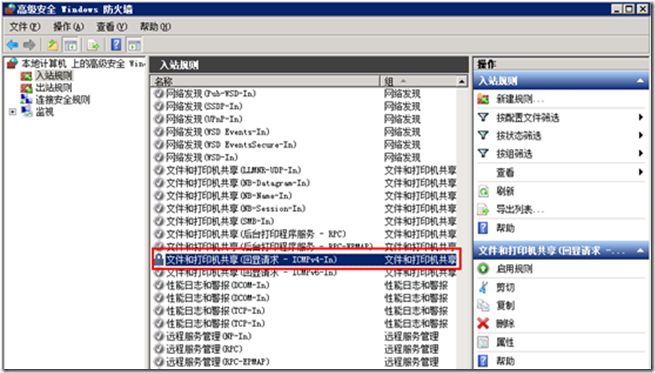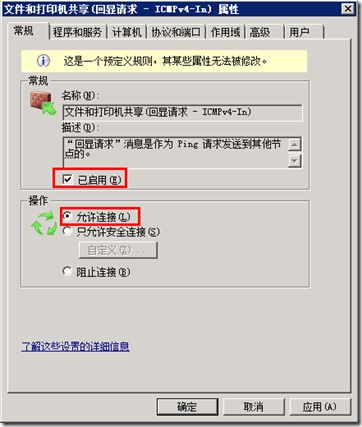[企业化NET]Window Server 2008 R2[1]-服务器基本安装即问题解决记录
1. 服务器基本安装即问题解决记录 √
2. SVN环境搭建和客户端使用
2.1 服务端 和 客户端 安装 √
2.2 项目建立与基本使用 √
2.3 基本冲突解决,并版,tags
3. 数据库安装
4. 邮件服务器搭建
5. JIRA环境搭建和使用
6. CC.NET项目持续发布工具搭建和使用
7. Windows服务开发和部署
8. WCF在IIS下的部署
1. 下载Windows Server 2008 R2镜像
2. 我采用硬盘安装模式,你也可以使用U盘做Windows Server 2008 R2系统。请提前准备好您的电脑对应的网卡驱动,放在你可以获得的硬盘上,以便装好系统后,你可以安装网卡驱动,然后可继续安装其他驱动。
如果你采用硬盘模式,你需要 nt6工具 百度云下载
我简述一下硬盘安装模式,假设你现在电脑是win7系统,现在你需要废弃win7,装win2008 R2服务器这样子的需求,你可以采用以下步骤:
①留一个空的盘符大约4G左右,将win2008R2的镜像解压到这个空盘符
②在win7中安装那个nt6工具,按它的指示,选择正确的安装模式,此时重启电脑,开机启动项会多一个项
③不要再进入win7了,选择另一个,即立即在有win7系统下,开始安装win2008R2,你也可以格式化C盘,就是你win7的盘,然后将win2008R2装在C盘上了,此时你的电脑就是win2008R2服务器了,这种方式,安装速度快,因为镜像已经解压过了。我采用的不是standard版本,而是enterprise版本,你选择企业版就行了,有一个是web server 2008R2版本,那个不要选了。
④你也可以采用U盘启动的方式,做Win2008R2系统,自己选择一下吧
3.做好系统后,你会碰到第一个问题,我这里是无线网,没有用网线的情况,Win2008即使你装了驱动,网络服务也还是不可用的。
解决办法:
服务器管理-->功能-->安装功能-->勾选'无线lan服务',安装即可。
4.使用第三方安装驱动软件(例如驱动精灵,驱动人生),安装其他驱动
5.到目前为止你的电脑也已经差不多,但是还没有win7的那种效果,如果你需要那种Aero透明效果
win2008R2默认不开启的,你需要手动添加功能-桌面体验
具体步骤参照: 立即前往
6.我现在有两台电脑
服务器(windows server 2008 R2):IP:192.168.0.101
客户端(win7 sp1):IP:192.168.0.100
7.遇到一种问题
假设设置:右键我的电脑-属性- 高级系统设置,设置服务器可以被客户端远程链接,因为开发中,开发者经常需要远程链接到服务器上部署一些服务,网站等等
设置好后,客户端就可以远程服务器了,但是遇到ping的问题
服务器 ping 客户端,ping不通: 解决办法:客户端的 防火墙 关掉即可
客户端 ping 服务器,ping不通: 原因:服务器默认是不允许ping的,为了服务器安全,黑客经常利用ping的,或者客户端经常ping服务器,会降低服务器性能
解决办法:
打开windows防火墙的“高级设置”
进入页面
点击“入站规则”,窗口中间显示所有的入站规则列表
在弹出窗口中勾选“常规”中的“已启用”,选中“操作”中的“允许连接”
“应用”后点击“确定”。
设置好后,客户端就可以ping 服务器ping通了。
8.接下来我们就可以部署一些企业需要的软件,网站,服务,等等
9.如果你在win7上开发过,肯定知道 如何打开iis功能,在win2008R2上也可以按照那样的流程打开,部署站点必要的哦,当然你也可以apache等其他web服务器
10.如果你有两台电脑,你肯定需要两台电脑可以共享文件,提供一个软件,很方便的就可以实现共享:百度云下载
11.时间不早了,先睡了。
12. 补充:Windows Server 2008 R2 Sp1和win7通用 激活工具 百度云下载
1. 服务器基本安装即问题解决记录 √
2. SVN环境搭建和客户端使用
2.1 服务端 和 客户端 安装 √
2.2 项目建立与基本使用 √
2.3 基本冲突解决,并版,tags
3. 数据库安装
4. 邮件服务器搭建
5. JIRA环境搭建和使用
6. CC.NET项目持续发布工具搭建和使用
7. Windows服务开发和部署
8. WCF在IIS下的部署